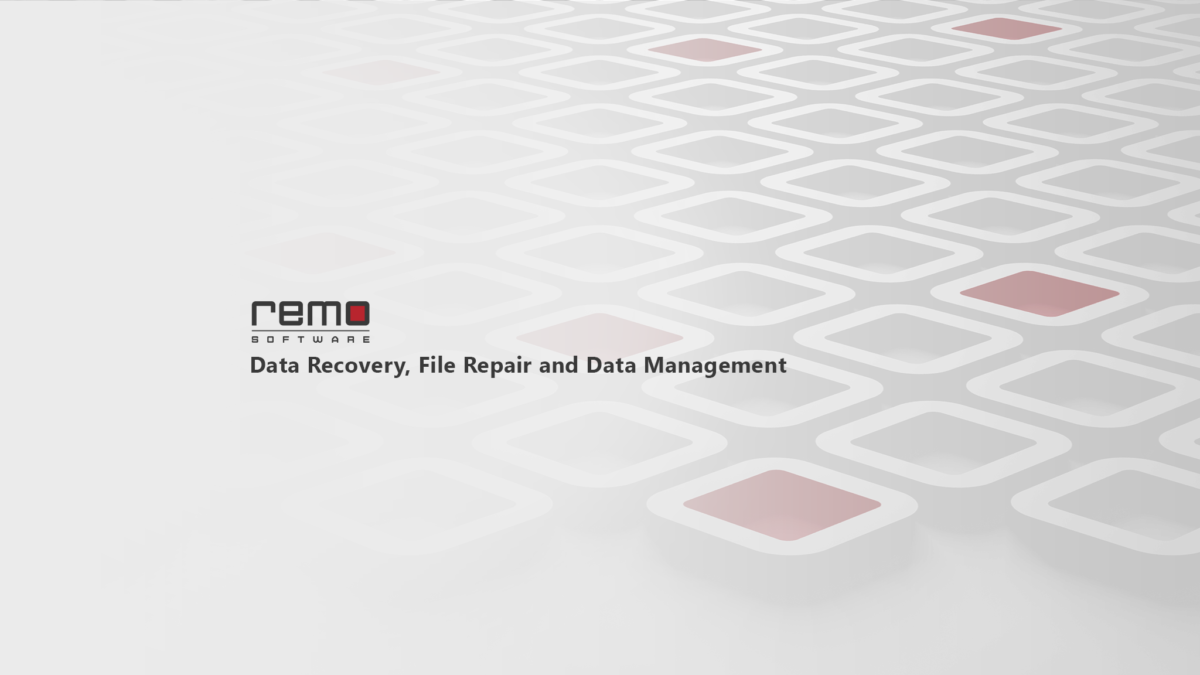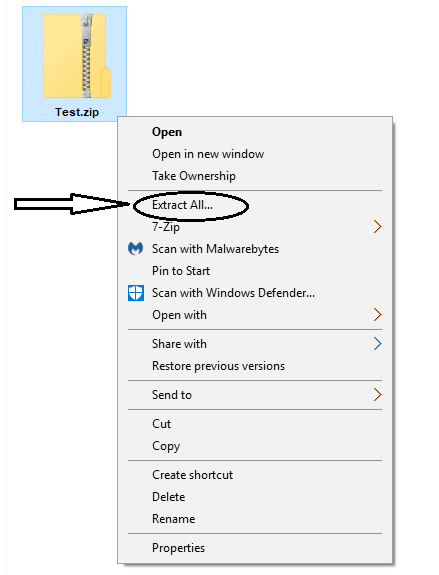
Windows 운영 체제는 압축 ZIP 파일을 추출하기위한 내장 된 지원을 제공합니다. Windows 컴퓨터에 저장된 ZIP 파일을 마우스 오른쪽 버튼으로 클릭하면 “모두 추출”이라는 옵션이 나타납니다. 이 Extract All 옵션은 제 3 자 추출 도구를 사용하지 않고 ZIP 아카이브의 압축을 푸는 것입니다. 이 Extract All 옵션을 사용하면 ZIP 파일의 내용을 원하는 폴더에 추출하고 추출 프로세스가 완료된 후 자동으로 폴더를 열 수 있습니다.
그러나 일부 Windows 사용자는 이것이 누락되었다고보고했습니다 Extract All 선택권. 일반적으로 컨텍스트 메뉴 처리기 레지스트리 키가 삭제되거나 누락되거나 타사 ZIP 또는 압축 해제 소프트웨어가 “모두 추출”옵션을 덮어 쓴 경우 잘못된 .zip 파일 연결로 인해 발생합니다.
그리고, 여기에 해결 방법이 있습니다 Extract All 버튼이 ZIP 파일 오른쪽 클릭 메뉴 문제에서 누락되었습니다.
ZIP 파일 오른쪽 클릭 메뉴에서 Extract All 선택권을 수정하는 방법이 누락되었습니다.?
방법 1 : REG 파일 사용
- Windows 컴퓨터에 관리자로 로그인하십시오.
- 다운로드 HKEY_CLASSES_ROOT\CompressedFolder\ShellEx\ContextMenuHandlers\{b8cdcb65-b1bf-4b42-9428-1dfdb7ee92af} REG 파일에 저장하고 쉽게 액세스 할 수있는 폴더에 저장하십시오.
- 다운로드 한 .reg 파일을 두 번 클릭하고 Run 옵션을 선택하면 Windows 보안 경고 메시지가 나타납니다.
- 클릭 Yes button if, Registry Editor 레지스트리 설정을 .reg 파일로 가져올 것인지 묻습니다..
REG 파일을 레지스트리 설정으로 가져 오면 ZIP 파일을 마우스 오른쪽 버튼으로 클릭합니다. “모두 추출”옵션이 나타납니다
방법 2 : Windows 탐색기를 사용하여 ZIP 단추 수정
파일 탐색기의 ZIP 버튼이 작동하지 않거나 옵션이 회색으로 표시되는 경우이 단계를 시도해보고 문제를 쉽게 해결할 수 있습니다.
- 열다 Control Panel 선택 Default Programs.
- 고르다 Set your default programs 선택권.
다른 언론 Windows and R 키를 함께 입력하고 control /name Microsoft.DefaultPrograms.
- 고르다 File Explorer 표시된 프로그램 목록에서.
- 클릭 Set this program as default 선택권.
이 기술은 해결한다 Extract All 버튼이 ZIP 파일 오른쪽 클릭 컨텍스트 메뉴 문제에서 누락되었습니다.
추가 정보:
ZIP 파일이 여러 문제 해결 방법을 시도한 후에도 압축을 풀지 못하거나 열기를 거부하는 경우가 있습니다. 일반적으로 ZIP가 발생할 수 있습니다/ZIPX 파일이 열리지 않습니다 or 압축 파일이 손상되었거나 원인으로 인해 손상된 경우 ZIP 파일에서 문제를 추출하지 못합니다.
그렇다면 간단한 몇 단계 만 거치면 손상되거나 손상된 ZIP 파일을 복구 할 수있는 권장 소프트웨어 인 Remo Repair ZIP 파일와 같은 효과적인 ZIP 파일 복구 툴킷을 사용하십시오.
이 유틸리티는 ZIP 파일 오류를 해결하는 데 충분합니다 불특정 오류 추출 ZIP 파일 Windows 10. Windows 운영 체제의 모든 버전에서이 도구를 무료로 다운로드하고 분당하거나 액세스 할 수 없거나 손상된 ZIP 파일을 몇 분 만에 수리하십시오.